Pada
bab ini, kita akan membahas bagaimana menggunakan grafis di Word 2010.
Anda bisa menambahkan keindahan dokumen Microsoft Word Anda dengan
memasukkan berbagai grafis. Bab ini akan mengajarkan dua cara untuk menambahkan grafis.
Menambahkan Gambar dalam Dokumen
Langkah-langkah berikut akan membantu Anda menambahkan gambar yang ada di dokumen kata Anda. Diasumsikan bahwa Anda sudah memiliki gambar yang tersedia di mesin Anda sebelum menambahkan gambar ini ke dokumen Word Anda.
Langkah 1 - Klik pada dokumen Anda di mana Anda ingin menambahkan gambar.
Langkah 2 - Klik tab Insert dan kemudian klik opsi Picture yang ada di illustrations group, yang akan menampilkan kotak dialog Insert Picture .
Langkah 3 - Anda dapat memilih gambar yang dibutuhkan dengan menggunakan kotak dialog Insert Picture . Bila Anda akan mengklik tombol Insert , gambar yang dipilih akan dimasukkan ke dalam dokumen Anda.
Anda dapat bermain dengan gambar yang disisipkan dengan berbagai cara,
seperti Anda dapat menerapkan gaya cepat pada gambar Anda, Anda dapat
mengubah ukurannya, atau Anda juga dapat mengubah warnanya.
Untuk mencobanya, cukup - masukkan gambar dan kata kunci yang Anda
masukkan akan memberi Anda banyak pilihan yang tersedia di bawah tab Format untuk memformat grafik yang Anda sisipkan.
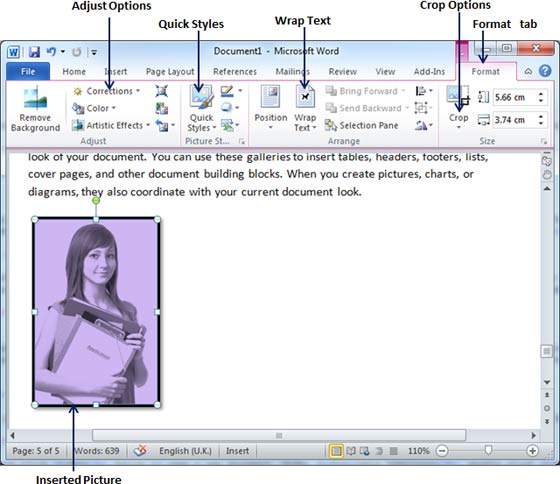
Anda bisa mencoba menyisipkan grafik lain yang tersedia seperti
Clipart, Different Shapes, Charts and SmartArt atau Screenshots.
Menambahkan WordArt dalam Dokumen
WordArt menyediakan cara untuk menambahkan kata-kata mewah dalam dokumen Word Anda. Anda bisa mendokumentasikan teks Anda dengan berbagai cara. Langkah-langkah berikut akan membantu Anda menambahkan WordArt dalam dokumen Anda.
Langkah 1 - Klik di dokumen Anda di mana Anda ingin menambahkan WordArt.
Langkah 2 - Klik tab Insert dan kemudian klik pilihan WordArt yang tersedia di grup Text; Ini akan menampilkan galeri WordArt.
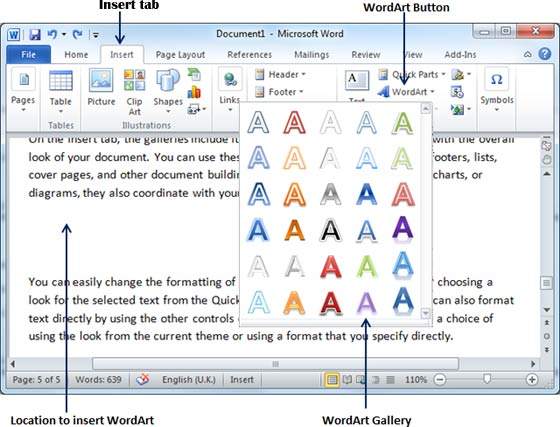
Langkah 3 - Anda dapat memilih salah satu gaya WordArt dari galeri yang ditampilkan dengan mengkliknya.
Sekarang Anda dapat memodifikasi teks yang disisipkan sesuai kebutuhan
Anda dan Anda dapat membuatnya lebih cantik dengan menggunakan pilihan
yang berbeda.
Untuk mencobanya, cukup klik dua kali WordArt dan Word yang Anda
masukkan akan memberi Anda banyak pilihan yang tersedia dari tab Format untuk memformat gambar Anda. Pilihan yang paling sering digunakan adalah Shape Styles dan WordArt Styles .
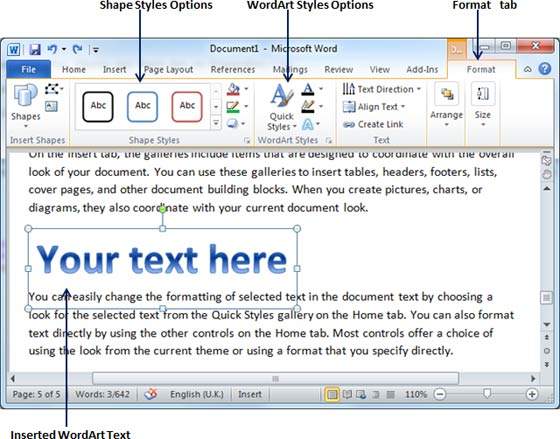
Anda bisa mencoba sendiri untuk menerapkan berbagai pilihan pada
WordArt yang disisipkan dengan mengubah bentuk gaya, warna, Gaya
WordArt, dll.


Post a Comment for "Cara Menambahkan Graphics ataupun Gambar di Word 2010"